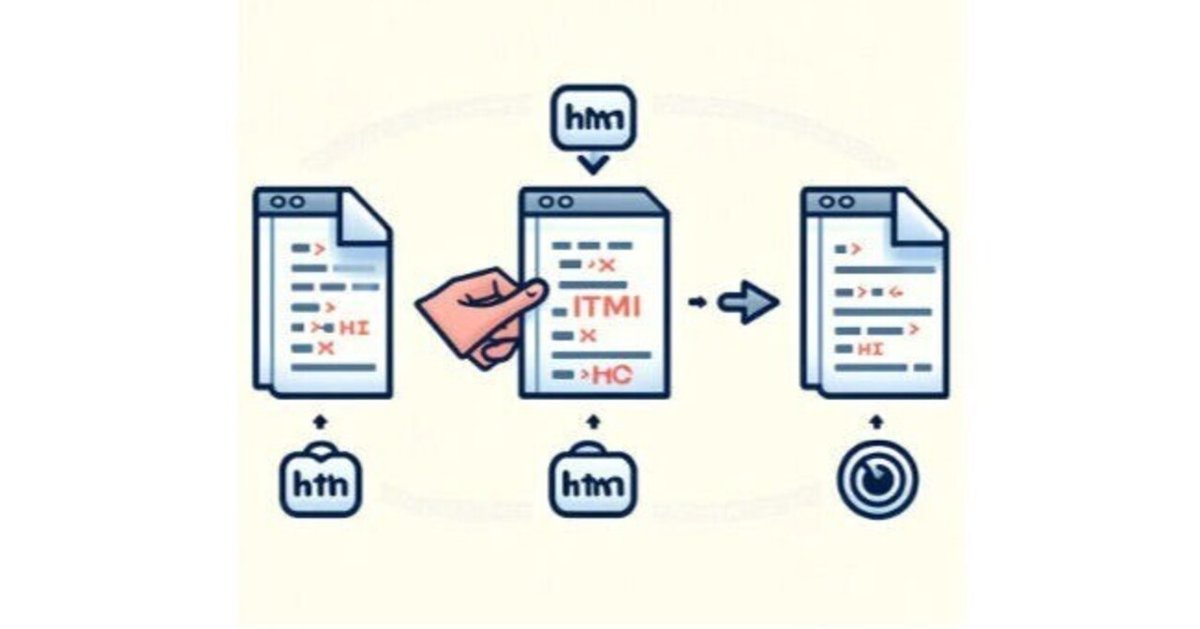
Excel VBAでHTMLタグを削除する方法
Excel VBAを使用して、特定のファイルからHTMLタグを削除する方法について解説します。このコードは、指定したHTMLファイルから<html>タグを削除し、変更内容をファイルに保存するものです。プログラミング初心者にもわかりやすいように、コードの各部分を詳しく説明します。
「●」の部分のフォルダーパスを入力して下さい
コードの解説
以下が今回使用するVBAコードです。
Sub RemoveHTMLTag()
Dim filePath As String
Dim fileContent As String
Dim fileLine As String
Dim fileNumber As Integer
Dim outputFileContent As String
' ファイルパスを組み立てる
filePath = "● & ".html"
' ファイル番号を取得
fileNumber = FreeFile
' ファイルを開く
Open filePath For Input As #fileNumber
Do While Not EOF(fileNumber)
Line Input #fileNumber, fileLine
fileContent = fileContent & fileLine & vbCrLf
Loop
Close #fileNumber
' <html>タグを削除
outputFileContent = Replace(fileContent, "<html>", "")
' ファイルに書き込む
fileNumber = FreeFile
Open filePath For Output As #fileNumber
Print #fileNumber, outputFileContent
Close #fileNumber
End Sub
各部分の説明
1. 変数の宣言
Dim filePath As String
Dim fileContent As String
Dim fileLine As String
Dim fileNumber As Integer
Dim outputFileContent As Stringこの部分では、使用する変数を宣言しています。filePathはファイルのパス、fileContentはファイルの内容全体、fileLineはファイルの各行、fileNumberはファイル番号、outputFileContentは最終的に出力する内容を保持します。
2. ファイルパスの設定
filePath = "● & ".html"ここで、処理するファイルのパスを設定します。filePath変数に対象のHTMLファイルのパスを代入します。
3. ファイルの読み込み
fileNumber = FreeFile
Open filePath For Input As #fileNumber
Do While Not EOF(fileNumber)
Line Input #fileNumber, fileLine
fileContent = fileContent & fileLine & vbCrLf
Loop
Close #fileNumberFreeFile関数を使って、利用可能なファイル番号を取得します。その後、指定したファイルを開き、ファイルの終わり(EOF)に達するまで各行を読み込み、fileContent変数に格納します。ファイルの内容は改行を含めて連結されます。
4. HTMLタグの削除
outputFileContent = Replace(fileContent, "<html>", "")Replace関数を使って、ファイルの内容から<html>タグを削除します。この結果がoutputFileContent変数に格納されます。
5. ファイルへの書き込み
fileNumber = FreeFile
Open filePath For Output As #fileNumber
Print #fileNumber, outputFileContent
Close #fileNumber
新しいファイル番号を取得し、元のファイルを開いてoutputFileContentの内容を書き込みます。これにより、元のファイルが更新され、<html>タグが削除された状態になります。
使用方法
Excelを開き、Alt + F11キーを押してVBAエディタを起動します。
InsertメニューからModuleを選択し、新しいモジュールを挿入します。
上記のコードをコピーして、モジュールウィンドウに貼り付けます。
filePath変数に対象のHTMLファイルのパスを設定します。
VBAエディタを閉じ、Alt + F8キーを押してマクロダイアログを開き、RemoveHTMLTagマクロを実行します。
実行結果
このマクロを実行すると、指定したHTMLファイルから<html>タグが削除され、ファイルに保存されます。
解説画像
以下に、コードの各ステップを視覚的に説明する図を生成しました。
1. ファイルの読み込みと内容の結合
2. HTMLタグの削除
3. ファイルへの書き込み
このようにして、Excel VBAを使用して簡単にHTMLタグを削除することができます。
この記事が気に入ったらサポートをしてみませんか?
